
iOS 15'teki en yeni stoklardan biri Uygulamamı Bul arkadaşlarınızı ve ayrıca iPhone'unuzu bulmak için kullanabileceğiniz. Bu, yeni iOS 14'ün stokta bulunan en heyecan verici özelliklerinden biridir. Şirket, Hatırlatıcılar uygulamasını yenileyerek bu yeni değişiklikleri iPhone'a getirdi. En şaşırtıcı ve büyüleyici bulacağınız dikkate değer güncellemelerden biri, IPhone'umu Bul ve Arkadaşlarımı bul uygulamaları birine Uygulamamı Bul.
Bu yazıda loncanın nasıl kullanılacağını adım adım göstereceğiz. Arkadaşlarımı Bul in iOS 15 ve iPadOS. Unutmayın, Find My App ile insanlar kolayca Apple cihazlarını takip edebilir ve aynı zamanda sevdiklerini de bulabilir. İyi haber şu ki, bir cihazın GPS konumunu izlemek için WiFi'ye veya veri ağına bağlı olması gerekmiyor. Yeni iOS 15 ve ipadOS'unuzda Uygulamamı Bul'u nasıl kuracağınız aşağıda açıklanmıştır.
iOS 15 iPhone/ıpados'ta Arkadaşlarımı Bul Kurulumu ve Kullanımı
Kurulum sürecinde sizinle birlikte çalışacağımız için dikkatlice okuyun Uygulamamı Bul ikisi de senin üzerinde iPhone devam ediyor iOS 15 ve iPadOS.
iOS Aygıtta Uygulamamı Bul'a Nasıl Arkadaş Eklenir?
kullanarak arkadaşlarınızın konumunu bulmak istiyorsanız Uygulamamı Bul, nerede olduklarını öğrenebilmek için cihazını kişiler sekmesine eklemeniz gerekecek.
1 Adım: Açılış Uygulamamı Bul iPhone'unuzda.
2 Adım: ' konumuna taşıİnsanlar' sekmesine ve ardından ' üzerine dokunun+ My Location paylaş'seçenek.
3 Adım: Şimdi seçin İletişim eklemek ve üzerine dokunun Gönder.
4 Adım: Ayrıca Konumunuzu Paylaşmak istediğiniz süreyi seçin.
Şimdi konumunuza eklediler.
iOS Aygıtta Uygulamamı Bul'da Arkadaşlar Nasıl İzlenir
Bu özellik, özellikle yollarda çok kötü olan bir tipseniz çok kullanışlıdır. Bu özellik sayesinde arkadaşlarınızı her zaman takip edebilir ve onlara tam olarak bulundukları noktada ulaşabilirsiniz.
1 Adım: Açılış Uygulamamı Bul Ve git 'İnsanlar'sekmesi.
2 Adım: İzlemek istediğiniz Kişiyi seçin.
3 Adım: Arkadaşınızın konumunu izlemek için Yol Tarifi'ni seçin. (Seçenek tıklanabilir değilse, ' üzerine tıklamanız gerekir.Konum Takip Etmeyi İste' ve istediğiniz süre boyunca arkadaşınızdan size konum erişimine izin vermesini isteyin.)
iOS Aygıtında Uygulamamı Bul'daki Arkadaşlar Nasıl Kaldırılır
1 Adım: Uygulamamı Bul'u açın ve 'İnsanlar'sekmesini tıklayın.
2 Adım: Üzerine dokunun Kişi Adı kaldırmak istiyorsunuz.
3 Adım: Kazak menüsünden seçmelisiniz Kaldır ve Açılır Diyalogda aynı şeyi yeniden onaylayın.
iOS Aygıtta Uygulamamı Bul'da Sık Kullanılanlara Arkadaşlar Nasıl Eklenir?
1 Adım: Uygulamamı Bul'u açın ve 'İnsanlar'sekmesini tıklayın.
2 Adım: Favorilere eklemek istediğiniz Kişiyi seçin
3 Adım: Şimdi kazak menüsünden şunu seçin: Favorilere ekle.
iOS 15'te Konum Paylaşımını Bireysel Olarak Durdurma Uygulamamı Bul
Artık konumunuzu belirli bir kişiyle paylaşmak istemiyorsanız, bunu Uygulamamı Bul'daki kişiler sekmesindeki her birey için yapabilirsiniz. Aşağıdaki adımları takip et.
1 Adım: Açın Uygulamamı Bul < Git 'İnsanlar'sekmesini tıklayın.
2 Adım: Şimdi konum paylaşımını durdurmak istediğiniz Kişiyi seçin.
3 Adım: Menüden Seçin Konum Paylaşmayı Durdur ve Açılır Diyalogda aynı şeyi yeniden onaylayın.
iOS 15'te Bir Arkadaştan Konum Güncellemeleri Nasıl Gönderilir/Alınır Uygulamamı Bul
Genç çocukları olan ebeveynler bu özelliği faydalı bulacaktır. Bunu, herhangi biriniz belirli bir yere vardığınızda veya belirli bir yerden ayrıldığınızda bildirim almak için kullanabilirsiniz.
1 Adım: Açın Uygulamamı Bul Ve git 'İnsanlar'sekmesi.
2 Adım: Konum güncellemesi almak istediğiniz Kişiyi seçin.
3 Adım: Menüden Seçin Ekle - Bana Bildir/Bildir Arkadaş
4 Adım: Tercihinizi ayarlayın ve Ekle'ye dokunun
5 Adım: Şimdi ekranın altındaki Bildirim Oluştur'a dokunun.
Artık belirli bir konumdan bir sonraki ayrılışınızda arkadaşlarınız, ayrıldığınıza dair onları güncelleyen bir bildirim alacak.
iOS 15'te Bir Arkadaşın Konum Adını Düzenleme Uygulamamı Bul
Tek bir kişiye ait birden fazla konumunuz varsa, karışıklığı önlemek için kayıtlı konumlarını yeniden adlandırabilirsiniz. Bunu nasıl yapacağınız aşağıda açıklanmıştır.
1 Adım: Açın Uygulamamı Bul Ve git 'İnsanlar'sekmesi.
2 Adım: Konum adını düzenlemek istediğiniz Kişiyi seçin.
3 Adım: Şimdi seçin 'Konum Adını Düzenle' ve Ön Ayarlar veya Özel Ad Oluştur'dan birini seçin.
Hepsi bu kadar, o kişinin sekmesini bir sonraki açışınızda, o kişinin adının altında belirlediğiniz konumun adını göreceksiniz.
iOS 15'te Konumumuzu Nasıl Gizleriz Uygulamamı Bul
1 Adım: Açın Uygulamamı Bul.
2 Adım: 'SeçinMe'sekmesi.
3 Adım: Kapat 'My Location paylaş'.
Peki, bu harika hakkında bilinmesi gerekenler bu kadar Uygulamamı Bul üzerinde entegre iOS 14 ve iPadOS. iPhone ve iPad'inizde Uygulamamı Bul'u kurmanız için size tüm ipuçlarını ve adımları sağladık. Yukarıdaki özelliklerden herhangi biri veya bunların nasıl kullanılacağı hakkında herhangi bir sorunuz varsa veya kafanız karıştıysa, yorum kutusunu kullanın.
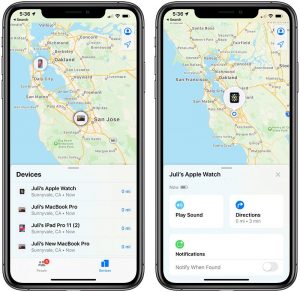





Yorum bırak